win7怎么看系统版本 怎么查看windows7系统版本
更新时间:2024-04-01 14:53:42作者:xiaoliu
想要了解自己电脑的系统版本?在Win7系统中,查看系统版本非常简单,只需点击开始菜单,然后右键点击计算机,选择属性即可查看系统版本信息。或者直接在桌面上右键点击计算机图标,选择属性也可以快速查看系统版本信息。通过这些简单的步骤,你可以轻松了解自己电脑的系统版本,方便日后进行系统升级或软件安装。
方法如下:
1.在Windows7桌面,右键点击“计算机”图标。然后在弹出菜单中选择“属性”菜单项
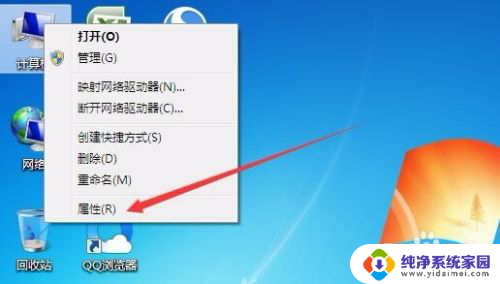
2.这时会打开系统属性窗口,在这里可以看到我们的Windows7系统的版本号。
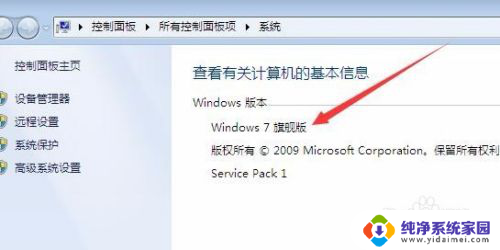
以上就是如何查看win7系统版本的全部内容,如果有任何不清楚的地方,可以参考小编提供的步骤进行操作,希望对大家有所帮助。
win7怎么看系统版本 怎么查看windows7系统版本相关教程
- Win7怎么看系统?掌握Win7系统查看方法,轻松解决系统问题
- windows7如何查看激活产品密钥 win7系统激活密钥怎么查看
- win7最新版本号是哪年的 Win7系统版本号怎么查看
- win7如何查看系统位数 win7系统位数怎么查看
- windows7查询序列号 win7系统如何查看本机序列号的图文教程
- windows7怎么看主板型号 win7系统电脑如何查看主板型号
- windows7系统怎么查看配置 windows7如何查看电脑硬件配置信息
- win7系统怎么看ip地址 Win7系统IP地址在哪里查看
- windows7查看显卡型号 Win7系统下查看电脑显卡型号的步骤
- windows7怎么查看隐藏文件夹 win7系统隐藏文件的显示方法
- win7怎么查看蓝牙设备 电脑如何确认是否有蓝牙功能
- 电脑windows7蓝牙在哪里打开 win7电脑蓝牙功能怎么开启
- windows 激活 win7 Windows7专业版系统永久激活教程
- windows7怎么设置自动登出 win7系统自动登录设置方法
- win7连11打印机 win7系统连接打印机步骤
- win7 0x0000007c Windows无法连接打印机错误0x0000007c解决步骤